怎么在电脑wps表格内完成倾斜文字的制作
当我们在使用电脑的时候,如果需要处理表格或数据的话,可以用wps软件来完成,那么在wps表格中,应如何制作倾斜文字呢?接下来就由小编来告诉大家。
方法1
1. 第一步,打开一个wps表格,然后选中一个单元格。
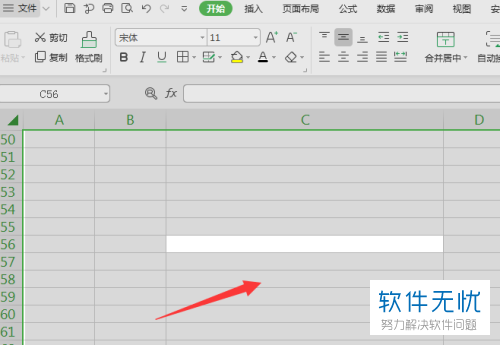
2. 第二步,选中单元格后,点击鼠标右键,然后点击弹出菜单中的设置单元格格式选项。
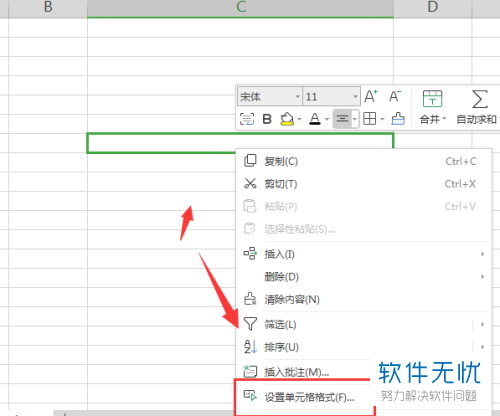
3. 第三步,在单元格格式窗口中,点击对其标签,然后在下方可以看到方向设置区域。
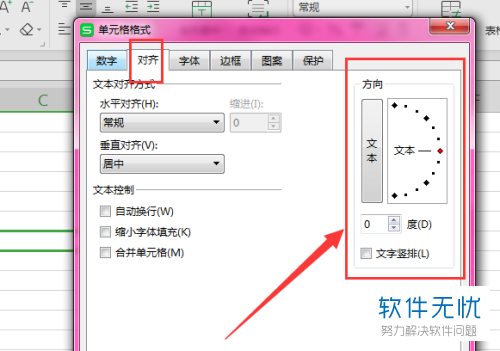
4.第四步,在右侧的方向设置区域内,我们可以自己选择角度,也可以直接点击右侧的角度进行设置,然后点击下方的确定按钮。
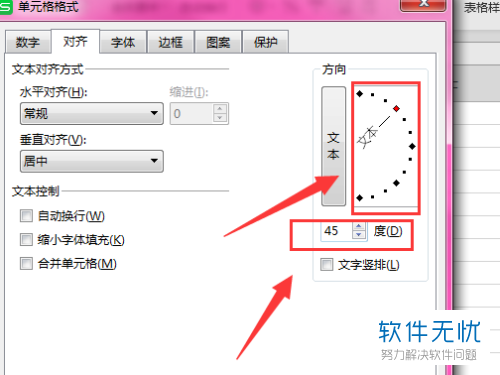
5. 第五步,方向设置完成后,再输入文字,即可以设置好的文字方向显示出来。
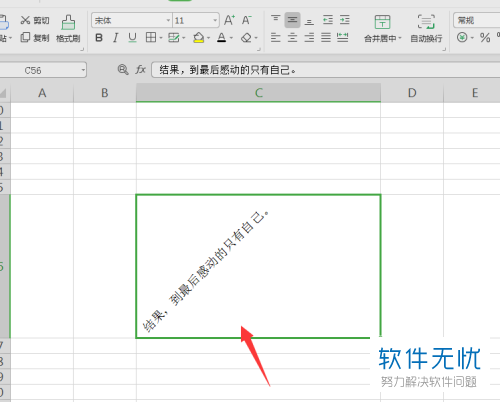
方法2
1. 第一步,点击页面上方菜单栏中的插入选项,然后点击下方的文本框图标。
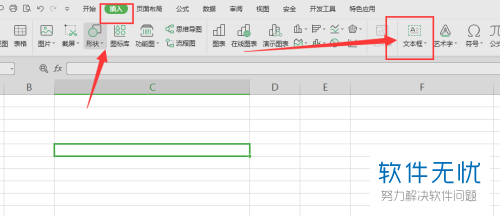
2. 第二步,在创建的文本框内输入文字后,再对文本框进行旋转即可。
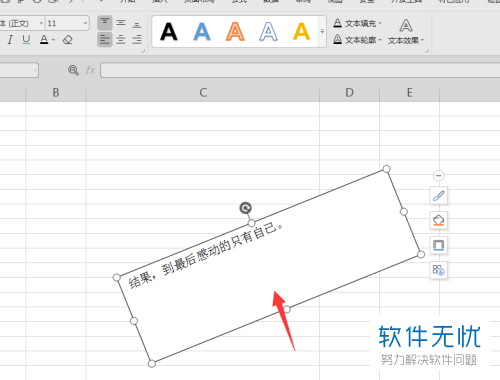
以上就是小编为大家带来的在wps表格中插入倾斜文字的方法。
分享:
相关推荐
- 【其他】 WPS表格Unicode文本 04-30
- 【其他】 WPS表格unique 04-30
- 【其他】 WPS表格utf-8 04-30
- 【其他】 WPS表格u盘删除怎么恢复 04-30
- 【其他】 WPS表格运行慢,卡怎么办解决 04-30
- 【其他】 WPS表格与Excel的区别 04-30
- 【其他】 哔哩哔哩漫画怎么完成今日推荐任务 04-30
- 【其他】 WPS表格隐藏的列怎么显示出来 04-30
- 【其他】 WPS表格图片怎么置于文字下方 04-30
- 【其他】 WPS表格图片怎么跟随表格 04-30
本周热门
-
iphone序列号查询官方入口在哪里 2024/04/11
-
oppo云服务平台登录入口 2020/05/18
-
输入手机号一键查询快递入口网址大全 2024/04/11
-
苹果官网序列号查询入口 2023/03/04
-
光信号灯不亮是怎么回事 2024/04/15
-
fishbowl鱼缸测试网址 2024/04/15
-
steam账号怎么注册 2023/02/27
-
mbti官网免费版2024入口 2024/04/11
本月热门
-
iphone序列号查询官方入口在哪里 2024/04/11
-
输入手机号一键查询快递入口网址大全 2024/04/11
-
oppo云服务平台登录入口 2020/05/18
-
outlook邮箱怎么改密码 2024/01/02
-
苹果官网序列号查询入口 2023/03/04
-
mbti官网免费版2024入口 2024/04/11
-
光信号灯不亮是怎么回事 2024/04/15
-
fishbowl鱼缸测试网址 2024/04/15
-
网线水晶头颜色顺序图片 2020/08/11
-
计算器上各个键的名称及功能介绍大全 2023/02/21












